Trebuie să remediați eroarea aplicațiilor pentru Microsoft Windows 10 în Windows 10
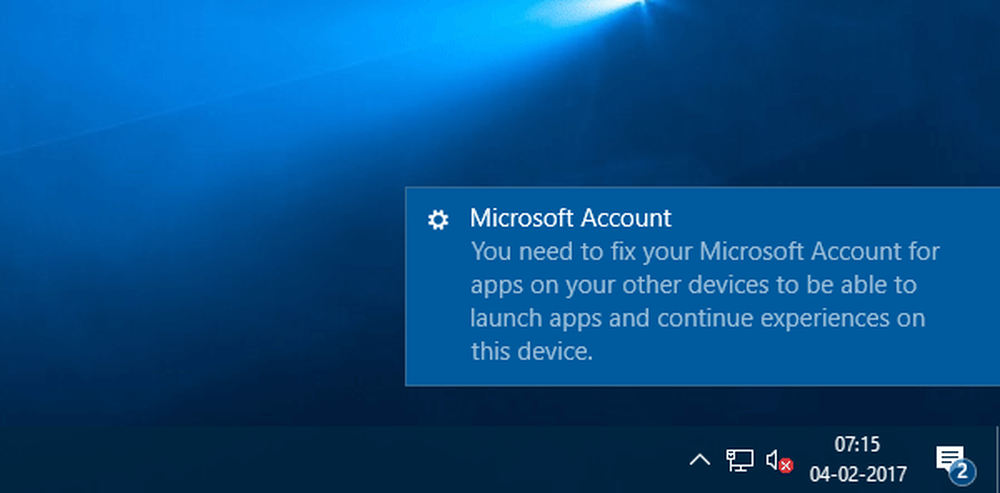
Microsoft a schimbat modul de utilizare a unui sistem de operare. Utilizarea unui cont Microsoft face lucrurile mult mai ușoare, deoarece vă poate ajuta să sincronizați aplicațiile, setările și experiența utilizatorilor pe toate dispozitivele. Unii utilizatori au raportat primirea următorului mesaj de eroare sub forma unei notificări de Toast care apare din zona Notificări:
Trebuie să remediați contul Microsoft pentru aplicații de pe celelalte dispozitive, pentru a putea lansa aplicații și pentru a continua experiențele pe acest dispozitiv.
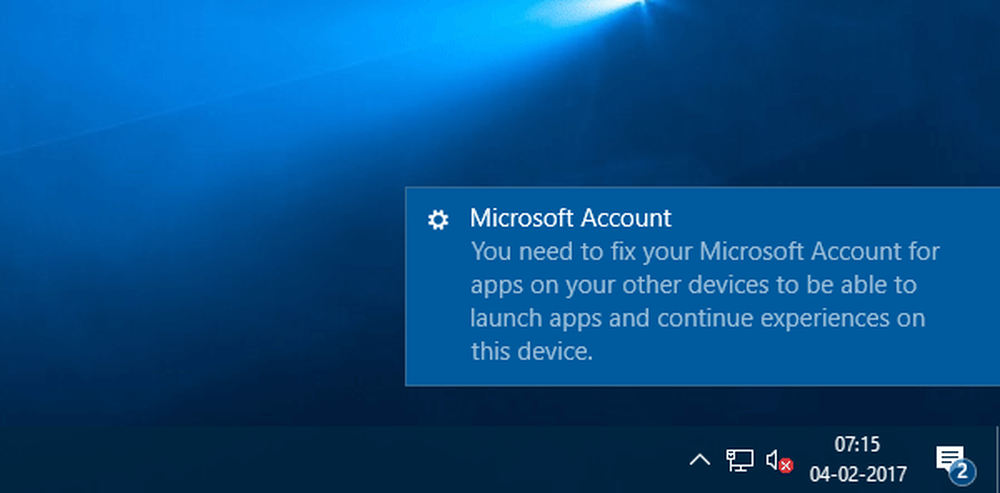
Trebuie să vă remediați contul Microsoft
Există și alte câteva lucruri pe care le puteți face:
1] Deconectați-vă și conectați-vă cu parola Contului dvs. local sau parola contului Microsoft din nou. Poate că a fost o problemă temporară.
2] Dacă nu utilizați un cont Microsoft pentru a vă conecta, creați unul, utilizați-l și vedeți.
3] Puteți dezactiva notificările din Centrul de acțiune. Dar aceasta nu este o soluție ca atare. Tocmai ascundeți notificarea pop-up.
4] Ai putea rula Microsoft Troubleshooter și vezi dacă lucrează pentru tine
5] Sau puteți să vă verificați identitatea pe acest PC. Dacă ați activat verificarea în doi pași într-un cont de e-mail, există o șansă mare de a obține o astfel de eroare pe un computer Windows 10.
Pentru a confirma identitatea, deschideți Setări> Conturi. Sub Informațiile tale, veți vedea a Verificați-vă identitatea pe acest PC legătură. Click pe Verifica și urmați instrucțiunile de pe ecran. Va trebui să introduceți fie codul dvs. de e-mail, fie numărul de telefon pentru a primi un cod. Acest ID de e-mail și numărul de telefon trebuie să fie aceleași pe care le-ați introdus în timpul creării contului Outlook sau Hotmail.
Sperăm că ceva ar trebui să rezolve problema!



